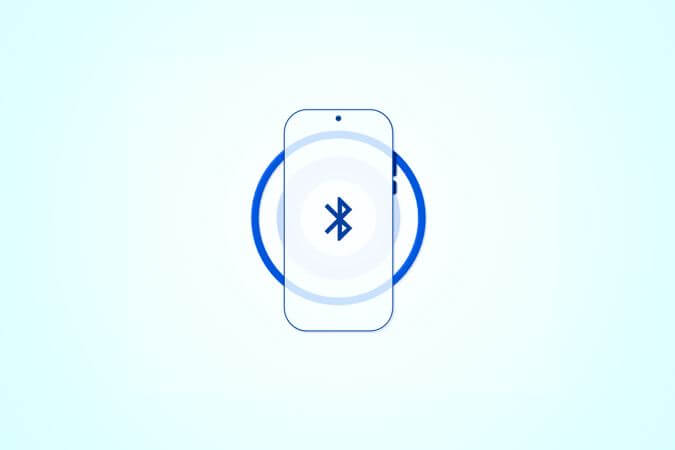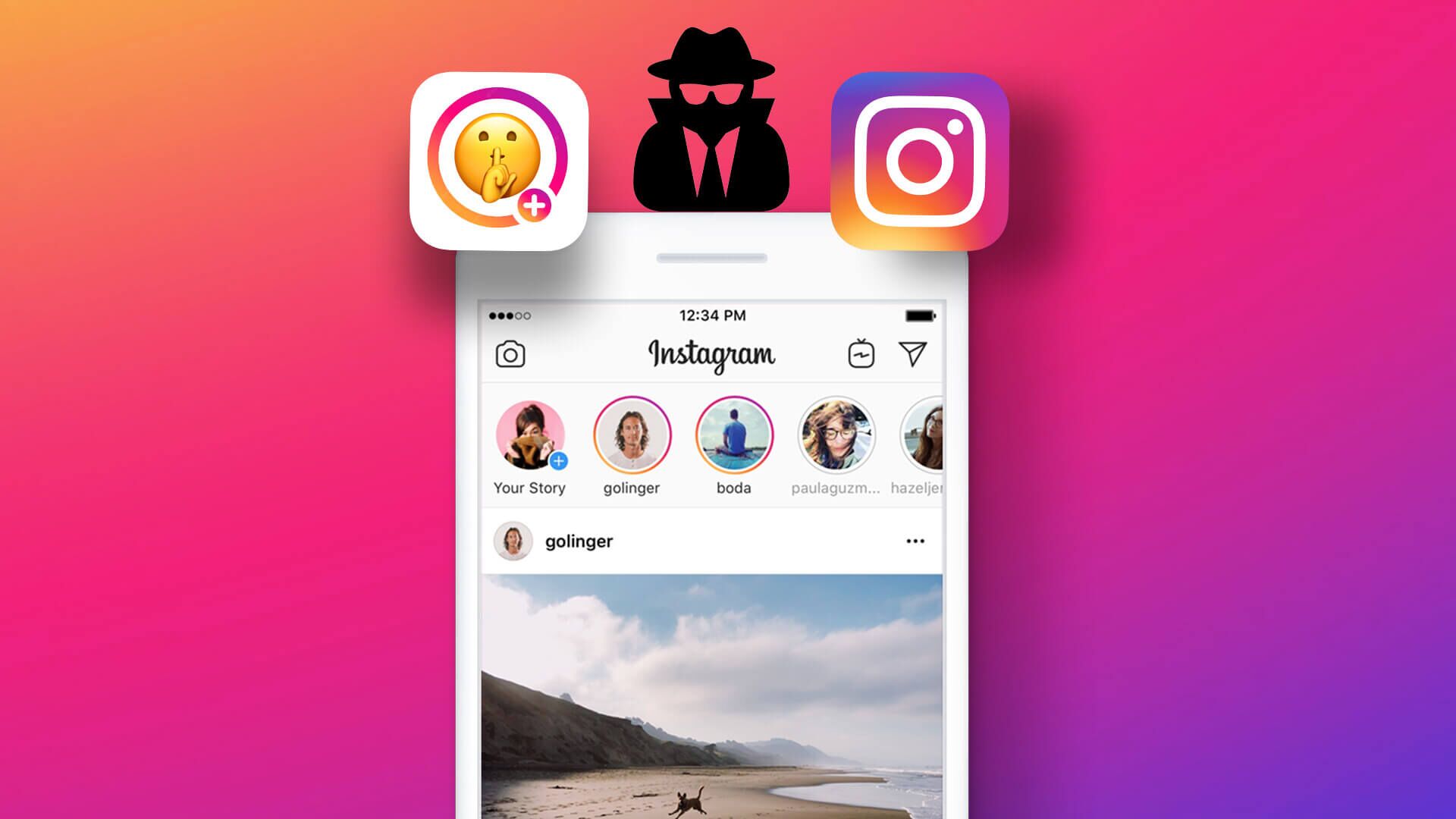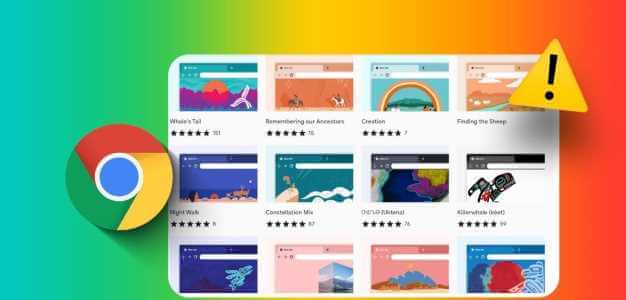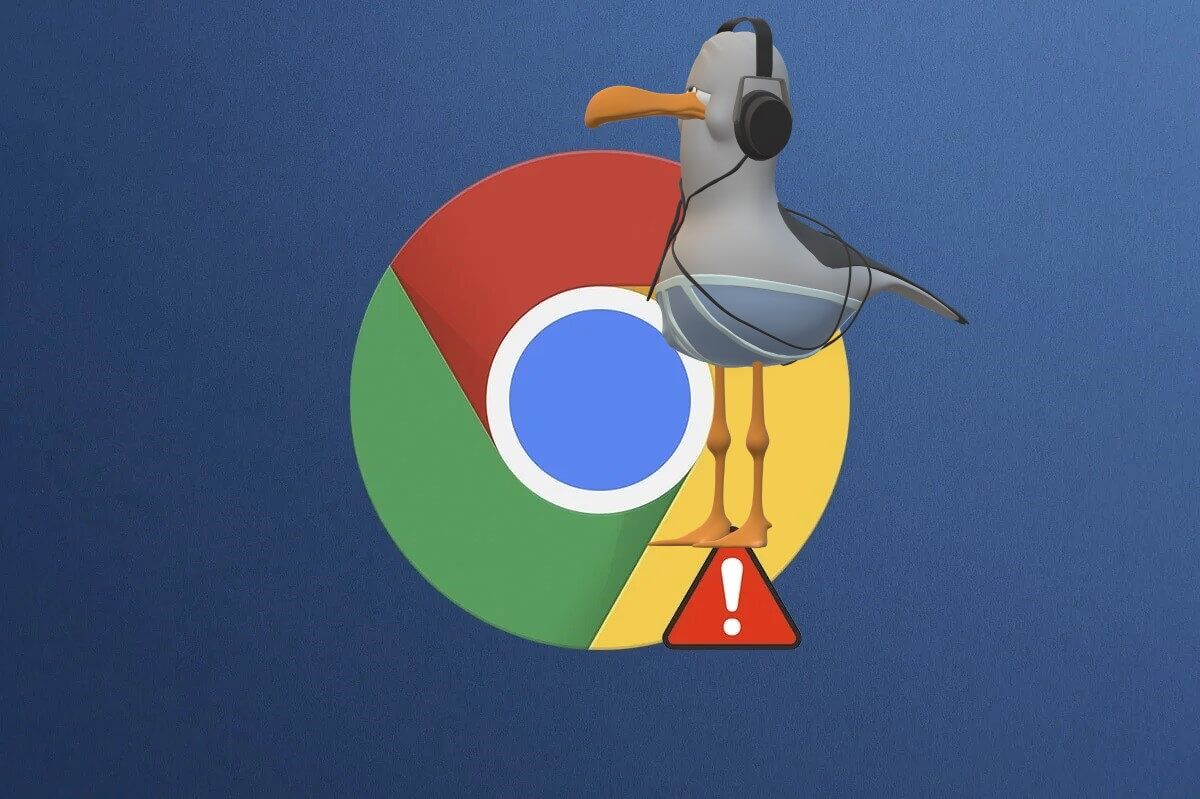YouTube er fantastisk til streaming, men hvad med offline-visning? Se tutorials, musikvideoer og dokumentarer offline ved at gemme dem på din computer til senere visning. Fordi streaming ikke altid er praktisk, leder YouTube-seere efter alternative måder at downloade indhold på.
Den gode nyhed? Gem YouTube-videoer i fremragende kvalitet ved hjælp af flere pålidelige metoder. Du har masser af muligheder, fra funktionsrige desktopapplikationer som EaseUS Video Downloader til hurtige webdownloadere. Indbyggede Google Chrome-funktioner eller -udvidelser hjælper med at fremskynde downloads. Kommandolinjeapplikationer som yt-dlp giver teknikere fuld kontrol over format og opløsning. Denne artikel viser dig, hvordan du sikkert og effektivt downloader YouTube-videoer til din pc, Mac eller mobilenhed, så du kan se dem når som helst og hvor som helst.
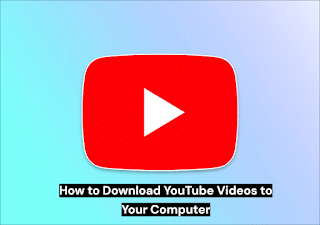
Desktopprogram til at downloade YouTube-videoer
Desktopprogrammer er bedst til at downloade YouTube-videoer. Desktopapplikationer tilbyder en række forskellige formater, massedownloads, downloads af playlister eller kanaler og hurtigere hastigheder end internettjenester. Her er de tre bedste desktopsoftwaremuligheder til lagring af YouTube-videoer:
-
EaseUS Video Downloader- Den bedste omfattende løsning
Download nemt YouTube-videoer med EaseUS Video Downloader. Alle platforme understøttes: YouTube, Facebook, TikTok, Instagram og Twitter. Nyd film, musik, playlister, kanaler og endda 4K Ultra HD-indhold i højeste kvalitet.
Nøglefunktioner i EaseUS Video Downloader:
- Download et stort antal videoer eller afspilningslister/kanaler på én gang.
- Uddrag lyd ved 320 kbps, 256 kbps eller 128 kbps.
- Den indbyggede accelerationsmotor fremskynder downloads op til 30 gange hurtigere end almindelige internetværktøjer.
- Se din videodownload live.
- Kompatibel med Windows og macOS.
- Undgå annoncer og branding ved at downloade videoer.
Sådan bruger du EaseUS Video Downloader
Trin 1.Kopier linket til YouTube-videoen, -afspilningslisten eller -kanalen, der skal downloades. Start EaseUS Video Downloader på din pc eller Mac. Vælg "YouTube"-indstillingen i brugerfladen. Du kan få adgang til YouTube ved hjælp af den indbyggede browser.
Trin 2. Klik på "Tilføj URL'er" og "Indsæt link". Appen downloader alle videofiler med det samme, når medierne registreres.
Trin 3. Vælg "MP4, MP3 eller 4K". Vælg format og opløsning (4K eller 8K) fra rullemenuen. Du kan downloade undertekster, hvis de er tilgængelige. Når du er færdig, skal du klikke på "Download". Videoerne gemmes i din valgte mappe til offlinevisning.
-
Internet Download Manager (IDM)
IDM er en kraftfuld downloadhåndtering til Windows. Den accelererer downloads og genoptager downloads, der blev afbrudt på grund af netværks- eller strømproblemer. Den fungerer med Chrome, Firefox og Edge, hvilket gør det nemt at optage videolinks.
Nøglefunktioner:
- Hurtigere downloads med dynamisk segmentering.
- Genoptag afbrudte downloads uden at genstarte.
- Download med et enkelt klik fra et hvilket som helst websted.
- Planlæg downloads og automatisk nedlukning.
- Til hurtige og lette downloads af videoer fra YouTube og andre videoer er IDM et ideelt valg.
-
JDownloader
En gratis og open source download manager til Windows, macOS og Linux. Den kan tilpasses og tilbyder batch-downloads, hvilket gør den ideel til at downloade flere videoer.
Nøglefunktioner:
- Download videoer eller afspilningslister i batches.
- Kompatibel med plugins til at afkode multimedielinks.
- Cross-platform: Alle større operativsystemer.
- 100% gratis, ingen annoncer, ingen gebyrer.
Onlineværktøjer til at downloade direkte URL'er
At downloade videoer online er en nem måde at undgå softwareinstallation på. EaseUS Video Downloader er et af de mest populære linkvideodownloadere. For hurtige løsninger fungerer det på Chrome, Firefox og Safari uden behov for installation.
Nøglefunktioner i EaseUS Video Downloader Online:
- Download videoer i HD, 4K og 8K uden kvalitetstab.
- Besøg hjemmesiden, indsæt URL'en, og download – ingen software kræves.
- Ingen pop-ups, sikker at bruge.
- Kompatibel med Windows og Mac.
Brug EaseUS til at downloade onlinevideo
Trin 1. Besøg EaseUS Online Video Downloader.
Trin 2. Kopier YouTube- eller Facebook-videolinket for at downloade. Indsæt linket i EaseUS Video Downloader Online, og klik på knappen Download.
Trin 3. Når du har klikket på “Download”, skal du vælge den ønskede kvalitet og format og derefter klikke på knappen “Download” igen.
Download YouTube-video i Google Chrome
Google Chrome giver dig mulighed for at downloade YouTube-videoer uden at skulle installere nogen apps. Chrome-udviklerværktøjer og browserudvidelser er de primære metoder. Ved at følge instruktionerne bliver begge muligheder nemme og effektive.
-
Brug Chrome-udviklerværktøjer
Denne metode giver dig mulighed for at udtrække sidevideoer uden behov for eksterne applikationer. Hvordan?
Trin 1. Afspil den YouTube-video, du vil downloade.
Trin 2. Højreklik et vilkårligt sted på siden, og vælg "Inspicer" for at åbne Chrome-udviklerværktøjerne.
Trin 3. Klik på det lille mobil-/tablet-ikon, eller tryk på Ctrl + Shift + M for at slå enhedens værktøjslinje til/fra.
Trin 4. Åbn Udviklerværktøjer “Netværk” Ubetalt faktura.
Trin 5. Afspil videoen igen efter opdatering af YouTube.
Trin 6. Find “Anmod om video/MP4-medie” på listen.
Trin 7. Højreklik på anmodningen, og vælg "Åbn i ny fane".
Trin 8. Højreklik på videoen i den nye fane, og vælg "Gem video som..." for at downloade den.
Positiver:
- Ingen yderligere software kræves.
Negativer:
- Ingen teknologi, ingen playlister, ingen massedownloads.
-
Brug af Google Chrome-udvidelser
Chrome-udvidelser, som Addoncrop YouTube Video Downloader, gør det nemmere.
Brug af Addoncrop-udvidelsen:
Trin 1. Gå til Addoncrop YouTube Downloader.
Trin 2. Siden genkender automatisk din browser. Klik på "Lad os gå i gang".
Trin 3. Installer udvidelsen og genstart din browser.
Trin 4. Afspil den video, du vil downloade, på YouTube.
Trin 5. Klik på “Download” under videoen.
Trin 6. Gem videoen ved at klikke på "Download". Vælg kvaliteten (360p, 720p, 1080p osv.) fra menuen med tre prikker.
Fordelene ved dette værktøj inkluderer dets brugervenlighed og dets mange muligheder af høj kvalitet. Nogle funktioner kan dog kræve et gebyr og er ikke tilgængelige i mobile browsere.
-
Video DownloadHelper-udvidelsen
Video DownloadHelper, der er betroet af seks millioner mennesker, er et andet solidt valg.
Nøglefunktioner:
- Fungerer med over 1000 websteder, inklusive YouTube.
- Understøtter downloads i høj opløsning, lagring af live streaming og lydudtrækning.
- Konverterer videoformaterne MP4, MP3 og mere.
Trin 1. For at installere udvidelsen “Video Downloader Helper” i Chrome skal du gå til “Webshop” og søge efter udvidelsen.
Trin 2. Klik på “Tilføj til Chrome” og download videoer fra enhver side med et enkelt klik.
Gem videoer fra YouTube ved hjælp af kommandolinjer
Terminalentusiaster anbefales at prøve yt-dlp. Denne moderniserede version af youtube-dl tilbyder hurtigere ydeevne, forbedret funktionalitet og kompatibilitet med en bredere vifte af videoplatforme. I modsætning til browserudvidelser eller onlineværktøjer giver yt-dlp dig mulighed for at administrere downloads og outputformater.
Sådan downloader du YouTube-videoer ved hjælp af yt-dlp.
Trin 1. Installer yt-dlp
Windows: Opdater din systemsti med den nyeste yt-dlp-eksekverbare fil fra siden Udgivelser.
macOS/Linux: Kør denne kommando i terminalen:
- curl -L https://github.com/yt-dlp/yt-dlp/releases/latest/download/yt-dlp -o /usr/local/bin/yt-dlp
- chmod a+rx /usr/local/bin/yt-dlp
Trin 2. Installer FFmpeg for at kombinere og konvertere lyd og video. Brug en pakkehåndtering eller FFmpeg-webstedet til at installere.
Trin 3. Download YouTube-videoen ved at skrive: yt-dlp VIDEO_URL i terminalen.
Erstat videolink med videolink for download i høj kvalitet.
Trin 4. Tilpas den valgfri download.
- Listeformater: yt-dlp -F VIDEO_URL
- Vælg format: yt-dlp -f video URL-kodeformat
- Kun MP3-lyd: yt-dlp -x– lydformat mp3 VIDEO_URL
Download YouTube-videoer til mobile enheder
1DM+ Downloader er en hurtig og pålidelig mobil videodownloader. Den har multi-thread downloading, understøtter op til 30 samtidige downloads, pause/genoptag funktioner, smart link capture og planlægning.
Sådan downloader du YouTube-videoer med 1DM+:
Trin 1. Hent “1DM+ Downloader” fra Google Play.
Trin 2. Besøg YouTube via appens browser.
Trin 3. Programmet finder automatisk download-URL'en, når du afspiller videoen.
Trin 4. Klik på “Download”, vælg videokvalitet og -format, og bekræft derefter.
Trin 5. Tjek appens dashboard for at se dine downloads. Alle kan sætte downloads på pause, genoptage dem eller planlægge dem.
Konklusion
De rigtige værktøjer gør det nemt at downloade YouTube-videoer til din computer. Disse inkluderer desktopapplikationer som EaseUS Video Downloader, lette onlineværktøjer og kommandolinjeværktøjer som yt-dlp. Chrome-udvidelser og udviklerværktøjer kan hurtigt løse problemer, mens mobilapps som 1DM+ forenkler downloadprocessen yderligere. Bemærk venligst, at disse værktøjer kun anbefales til personlig brug og ikke krænker ophavsretten. Nyd dine yndlingsvideoer offline, når og hvor du vil, og som du vil!
Instruktioner
Her er de oftest stillede spørgsmål om, hvordan man downloader YouTube-videoer til sin computer:
- Hvad er forskellen på online downloadere og desktopprogrammer?
Online downloadere er browserbaserede applikationer, der ikke kræver installation og er hurtige, på trods af deres begrænsede muligheder og langsomme hastigheder. Desktop-software, såsom EaseUS Video Downloader, er ideel til almindelige eller store downloads takket være dens batch-downloadfunktioner, understøttelse af afspilningslister, formatkonvertering og understøttelse af HD/4K-opløsning.
- Kan jeg downloade hele YouTube-playlister eller -kanaler?
Kun med desktopværktøjer som EaseUS Video Downloader, IDM eller JDownloader. Download flere videoer med disse apps, som giver dig mulighed for at oprette afspilningslister og kanaler. De fleste online downloadere tillader dig kun at downloade én video ad gangen.
- Hvilke videoformater og kvaliteter er typisk tilgængelige til download?
Du kan downloade videoer i MP4-, WEBM- og AVI-formater samt i 360p-, 720p-, 1080p- og 4K-opløsning.